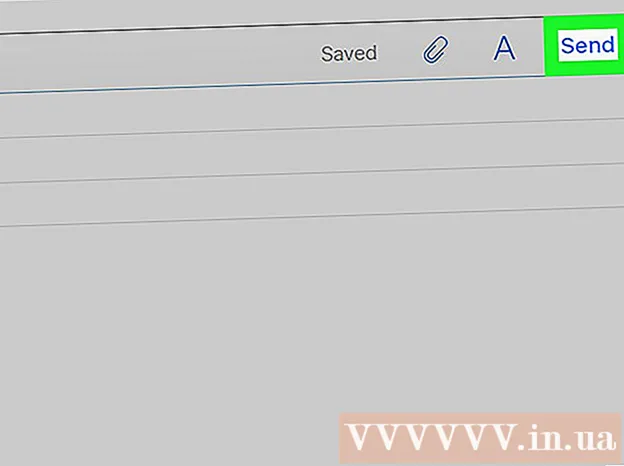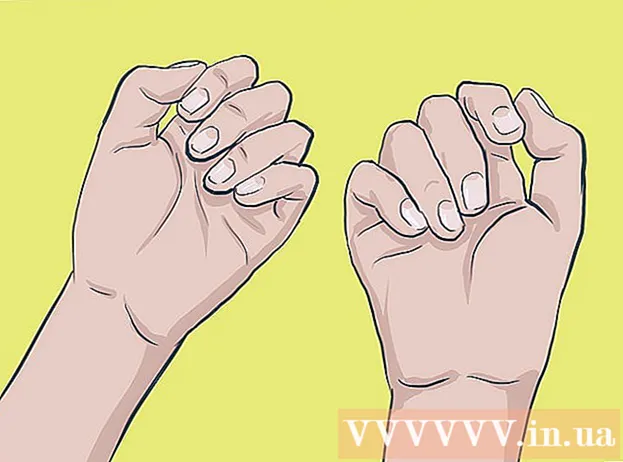Pengarang:
Judy Howell
Tanggal Pembuatan:
28 Juli 2021
Tanggal Pembaruan:
1 Juli 2024
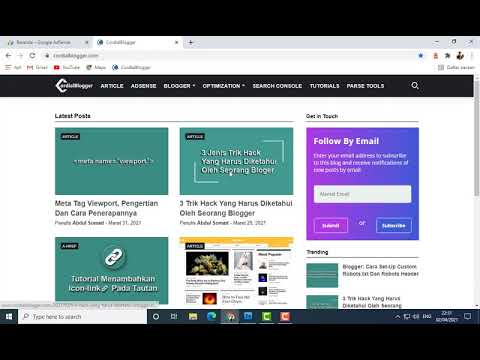
Isi
- Melangkah
- Metode 1 dari 4: Menggunakan pengukur warna digital di Mac
- Metode 2 dari 4: Menggunakan Color Cop untuk Windows
- Metode 3 dari 4: Menggunakan Imagecolorpicker.com
- Metode 4 dari 4: Menggunakan Firefox (untuk mewarnai di web)
- Tips
Warna dibedakan dalam HTML dan CSS dengan kode heksadesimalnya. Jika Anda membuat halaman web atau mengerjakan proyek HTML lain dan ingin menyertakan elemen yang cocok dengan warna tertentu pada gambar, situs web, atau jendela pada layar komputer Anda, Anda perlu menemukan kode hex untuk warna tersebut. Artikel wikiHow ini berisi cara menggunakan berbagai alat bantu gratis untuk mengetahui kode hex warna apa pun dengan cepat.
Melangkah
Metode 1 dari 4: Menggunakan pengukur warna digital di Mac
 Buka pengukur warna digital di Mac Anda. Alat ini adalah bagian dari macOS, dapat membedakan nilai warna dari warna apa pun di layar. Buka Finder, klik dua kali pada folder tersebut Program, klik dua kali pada folder tersebut Keperluan lalu klik dua kali Pengukur warna digital untuk membukanya.
Buka pengukur warna digital di Mac Anda. Alat ini adalah bagian dari macOS, dapat membedakan nilai warna dari warna apa pun di layar. Buka Finder, klik dua kali pada folder tersebut Program, klik dua kali pada folder tersebut Keperluan lalu klik dua kali Pengukur warna digital untuk membukanya.  Gerakkan kursor mouse ke warna yang ingin Anda temukan kode heksanya. Saat Anda menggerakkan mouse, nilai di alat diperbarui secara real time. Jangan gerakkan mouse dari lokasi ini sampai Anda mengunci kedua bukaan horizontal dan vertikal.
Gerakkan kursor mouse ke warna yang ingin Anda temukan kode heksanya. Saat Anda menggerakkan mouse, nilai di alat diperbarui secara real time. Jangan gerakkan mouse dari lokasi ini sampai Anda mengunci kedua bukaan horizontal dan vertikal. - Anda juga dapat menggunakan alat tersebut untuk mengenali warna di web. Buka browser seperti Safari (atau browser Anda yang lain) dan buka situs web dengan warna yang ingin Anda kenali.
 tekan ⌘ Perintah+L.. Ini mengunci celah horizontal dan vertikal, yang berarti nilai warna tidak berubah saat Anda menggerakkan mouse.
tekan ⌘ Perintah+L.. Ini mengunci celah horizontal dan vertikal, yang berarti nilai warna tidak berubah saat Anda menggerakkan mouse.  tekan ⇧ Shift+⌘ Perintah+C. untuk menyalin kode hex ke clipboard. Anda juga dapat menyalin kode hex dengan mengklik Warnamenu dan mengklik Salin warna sebagai teks memilih.
tekan ⇧ Shift+⌘ Perintah+C. untuk menyalin kode hex ke clipboard. Anda juga dapat menyalin kode hex dengan mengklik Warnamenu dan mengklik Salin warna sebagai teks memilih.  tekan ⌘ Perintah+V. untuk menempelkan kode yang disalin. Anda dapat menempelkan kode tersebut langsung ke kode HTML Anda, dalam file teks, atau di tempat lain di mana Anda dapat memasukkan teks.
tekan ⌘ Perintah+V. untuk menempelkan kode yang disalin. Anda dapat menempelkan kode tersebut langsung ke kode HTML Anda, dalam file teks, atau di tempat lain di mana Anda dapat memasukkan teks.  tekan ⌘ Perintah+L. untuk membuka kunci pencari warna. Jika Anda ingin menentukan warna yang berbeda, ini akan melepaskan kunci sehingga kursor berfungsi sebagai pencari nilai warna lagi.
tekan ⌘ Perintah+L. untuk membuka kunci pencari warna. Jika Anda ingin menentukan warna yang berbeda, ini akan melepaskan kunci sehingga kursor berfungsi sebagai pencari nilai warna lagi.
Metode 2 dari 4: Menggunakan Color Cop untuk Windows
 Pasang Color Cop. Color Cop adalah utilitas kecil dan gratis yang dapat Anda gunakan untuk mengetahui kode hex warna apa pun di layar dengan cepat. Anda mendapatkan aplikasi ini sebagai berikut:
Pasang Color Cop. Color Cop adalah utilitas kecil dan gratis yang dapat Anda gunakan untuk mengetahui kode hex warna apa pun di layar dengan cepat. Anda mendapatkan aplikasi ini sebagai berikut: - Buka http://colorcop.net/download di browser web.
- klik colorcop-setup.exe di bawah "pemasangan sendiri". Jika file tidak diunduh secara otomatis, klik Menyimpan atau baik untuk memulai pengunduhan.
- Klik dua kali file yang diunduh (ada di folder Download dan biasanya di kiri bawah tab browser).
- Ikuti petunjuk di layar untuk menginstal aplikasi.
 Buka Color Cop. Anda dapat menemukannya di menu Start.
Buka Color Cop. Anda dapat menemukannya di menu Start.  Seret pipet ke warna yang ingin Anda identifikasi. Anda dapat mengidentifikasi warna apa pun di layar, termasuk yang ada di aplikasi lain dan di situs web.
Seret pipet ke warna yang ingin Anda identifikasi. Anda dapat mengidentifikasi warna apa pun di layar, termasuk yang ada di aplikasi lain dan di situs web.  Lepaskan tombol mouse untuk menampilkan kode hex. Kode akan muncul di tengah program di ruang kosong.
Lepaskan tombol mouse untuk menampilkan kode hex. Kode akan muncul di tengah program di ruang kosong.  Klik dua kali pada kode hex dan tekan Ctrl+C.. Ini menyalin kode hex ke clipboard.
Klik dua kali pada kode hex dan tekan Ctrl+C.. Ini menyalin kode hex ke clipboard.  Tempel kode di tempat Anda membutuhkannya. Kamu bisa Ctrl + V gunakan untuk menempelkan kode hex dimanapun Anda inginkan, seperti dalam kode HTML atau CSS.
Tempel kode di tempat Anda membutuhkannya. Kamu bisa Ctrl + V gunakan untuk menempelkan kode hex dimanapun Anda inginkan, seperti dalam kode HTML atau CSS.
Metode 3 dari 4: Menggunakan Imagecolorpicker.com
 Pergi ke https://imagecolorpicker.com di komputer, ponsel, atau tablet Anda. Anda dapat menggunakan alat gratis ini untuk menentukan kode hex warna apa pun dalam gambar yang diunggah. Metode ini berfungsi di browser web apa pun, termasuk yang ada di Android, iPhone, atau iPad.
Pergi ke https://imagecolorpicker.com di komputer, ponsel, atau tablet Anda. Anda dapat menggunakan alat gratis ini untuk menentukan kode hex warna apa pun dalam gambar yang diunggah. Metode ini berfungsi di browser web apa pun, termasuk yang ada di Android, iPhone, atau iPad.  Unggah gambar atau masukkan URL. Anda harus memutuskan apakah Anda ingin mengunggah gambar Anda sendiri atau apakah Anda ingin menggunakan gambar atau situs web online. Kedua metode tersebut dapat digunakan untuk menampilkan gambar atau halaman web, memungkinkan Anda memilih warna yang Anda inginkan.
Unggah gambar atau masukkan URL. Anda harus memutuskan apakah Anda ingin mengunggah gambar Anda sendiri atau apakah Anda ingin menggunakan gambar atau situs web online. Kedua metode tersebut dapat digunakan untuk menampilkan gambar atau halaman web, memungkinkan Anda memilih warna yang Anda inginkan. - Untuk mengupload gambar, gulir ke bawah dan pilih Unggah gambar Anda, lalu buka gambar di komputer, ponsel, atau tablet Anda dan pilih opsi untuk mengunggahnya.
- Untuk menggunakan situs web, gulir ke bawah ke opsi "Gunakan kotak ini untuk mendapatkan kode warna HTML situs web", masukkan URL lalu klik atau ketuk tombol Ambil situs web untuk memilih situs web.
- Untuk memilih gambar langsung di web dan bukan seluruh situs web, masukkan URL gambar di kotak "Gunakan kotak ini untuk mendapatkan kode warna HTML gambar dari URL ini" dan klik atau ketuk Ambil gambar.
 Klik atau ketuk warna yang Anda inginkan di pratinjau gambar / situs. Ini akan menampilkan kode hex warna di sudut kiri bawah layar.
Klik atau ketuk warna yang Anda inginkan di pratinjau gambar / situs. Ini akan menampilkan kode hex warna di sudut kiri bawah layar.  Klik atau ketuk ikon salin (dua kotak yang tumpang tindih di sebelah kanan kode hex) untuk menyalin kode hex ke clipboard Anda. Anda kemudian dapat menempelkannya ke file teks atau area jenis apa pun.
Klik atau ketuk ikon salin (dua kotak yang tumpang tindih di sebelah kanan kode hex) untuk menyalin kode hex ke clipboard Anda. Anda kemudian dapat menempelkannya ke file teks atau area jenis apa pun.
Metode 4 dari 4: Menggunakan Firefox (untuk mewarnai di web)
 Buka Firefox di PC atau Mac Anda. Browser web Firefox hadir dengan alat gratis yang dapat Anda gunakan untuk mengidentifikasi kode hex warna apa pun di web. Jika Anda telah menginstal Firefox, Anda dapat menemukannya di menu Start (Windows) atau di folder Applications (macOS).
Buka Firefox di PC atau Mac Anda. Browser web Firefox hadir dengan alat gratis yang dapat Anda gunakan untuk mengidentifikasi kode hex warna apa pun di web. Jika Anda telah menginstal Firefox, Anda dapat menemukannya di menu Start (Windows) atau di folder Applications (macOS). - Anda dapat mengunduh Firefox secara gratis di https://www.mozilla.org/en-US/firefox.
- Firefox hanya mengembalikan nilai warna di situs web. Anda tidak dapat menggunakan alat ini di luar browser.
 Buka situs web yang berisi warna yang ingin Anda tentukan. Pastikan elemen yang Anda perlukan warnanya sudah terlihat.
Buka situs web yang berisi warna yang ingin Anda tentukan. Pastikan elemen yang Anda perlukan warnanya sudah terlihat.  Klik di menu ☰. Itu adalah tiga garis horizontal di pojok kanan atas Firefox.
Klik di menu ☰. Itu adalah tiga garis horizontal di pojok kanan atas Firefox.  Klik di atasnya Pengembang web-Tidak bisa. Menu lain sedang diperluas.
Klik di atasnya Pengembang web-Tidak bisa. Menu lain sedang diperluas.  Klik pada pipet. Kursor mouse Anda akan berubah menjadi lingkaran besar.
Klik pada pipet. Kursor mouse Anda akan berubah menjadi lingkaran besar.  Klik pada warna yang ingin Anda tentukan. Nilai hex warna akan segera diperbarui saat Anda menggerakkan mouse ke lokasi. Segera setelah Anda mengklik mouse, Firefox akan menyimpan kode hex ke clipboard Anda.
Klik pada warna yang ingin Anda tentukan. Nilai hex warna akan segera diperbarui saat Anda menggerakkan mouse ke lokasi. Segera setelah Anda mengklik mouse, Firefox akan menyimpan kode hex ke clipboard Anda.  Tempel kode di tempat Anda membutuhkannya. Kamu bisa Control + V gunakan (PC) atau Command + V (Mac) untuk menempelkan kode hex ke HTML, CSS, atau jenis file teks lainnya.
Tempel kode di tempat Anda membutuhkannya. Kamu bisa Control + V gunakan (PC) atau Command + V (Mac) untuk menempelkan kode hex ke HTML, CSS, atau jenis file teks lainnya.
Tips
- Ada situs web lain, ekstensi peramban, dan program pengeditan gambar yang juga memungkinkan Anda menggunakan pemilih warna untuk menentukan kode hex warna.
- Jika Anda tahu siapa pembuat halaman web dengan warna yang ingin Anda temukan, Anda selalu dapat menanyakan kode hex mana yang mereka gunakan. Anda juga dapat mencari kode sumber situs web untuk menemukan kode hex yang tercantum di sana.